Úprava obrázků; je základní, ale rozhodující dovednost v úpravě obrázků. S Adobe Lightroom můžeš své obrázky rychle a přesně upravit. Na rozdíl od děví jsou dnes k dispozici uživatelsky přívětivé nástroje pro úpravu. Zde se naučíte, jak efektivně upravit své fotografie a využít kreativní standardy jako Zlatý řez a pravidlo třetin.
Hlavní zjištění
- Úprava obrázků v Lightroom je jednoduchá a intuitivní.
- Můžeš si vybrat různé poměry stran, abys optimalizoval své obrázky.
- Kreativní techniky jako pravidlo třetin a Zlatý řez ti pomohou optimalizovat fokus tvého obrázku.
- Zamčením poměrů stran můžeš zajistit, že tvé úpravy zůstanou přesné.
Pokyn krok za krokem
1. Otevři nástroj pro úpravu
Abychom začali s úpravou tvého obrázku, otevři nástroj pro úpravu v Lightroom. To je rychlý proces jak pro začátečníky, tak pro pokročilé uživatele. Jakmile vybereš obrázek, klikni na nástroj pro úpravu, abys zobrazil hlavní pracovní plochu pro úpravy.
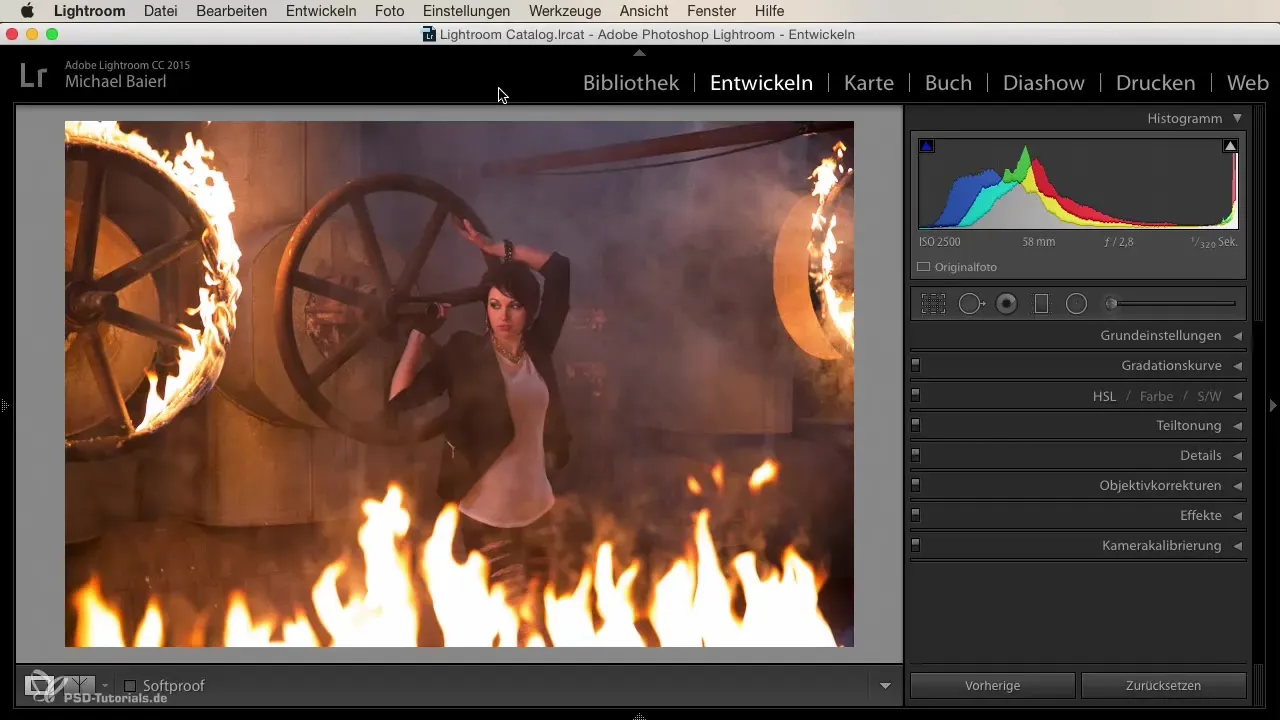
2. Urči výřez obrázku
Nejprve si rozmysli, jak má výřez obrázku vypadat. Dříve bylo nutné přesně počítat, jaké míry a okraje dodržovat, například pro DIN A4. Dnes si s tím už nemusíš lámat hlavu, protože software to za tebe vyřeší.
3. Aplikuj pravidlo třetin
Často používaným principem designu je pravidlo třetin. Při něm se obrázek dělí na třetiny, což umožňuje dosáhnout zajímavých kompozic. Abychom toho dosáhli, můžeš v nástroji pro úpravu aktivovat mřížkové čáry. Umísti hlavní motivy, jako je tvář tvého modelu, na jeden z průsečíků těchto čar.

4. Změň poměr stran
Když měníš výřez obrázku, dávej pozor, aby se poměr stran nezměnil neúmyslně. Drž klávesu Shift, zatímco přizpůsobuješ výřez. To udrží původní poměr stran tvého obrázku nedotčený a umožní ti přesné úpravy.
5. Využij přednastavené poměry stran
V Lightroom máš k dispozici různé přednastavené poměry stran. Některé z nich jsou velmi užitečné, například formát 16:9 pro videa nebo čtvercový formát pro sociální média. Nastavení si můžeš jednoduše vybrat v nástroji pro úpravu a obrázek příslušně upravit, aniž bys ztratil proporce.
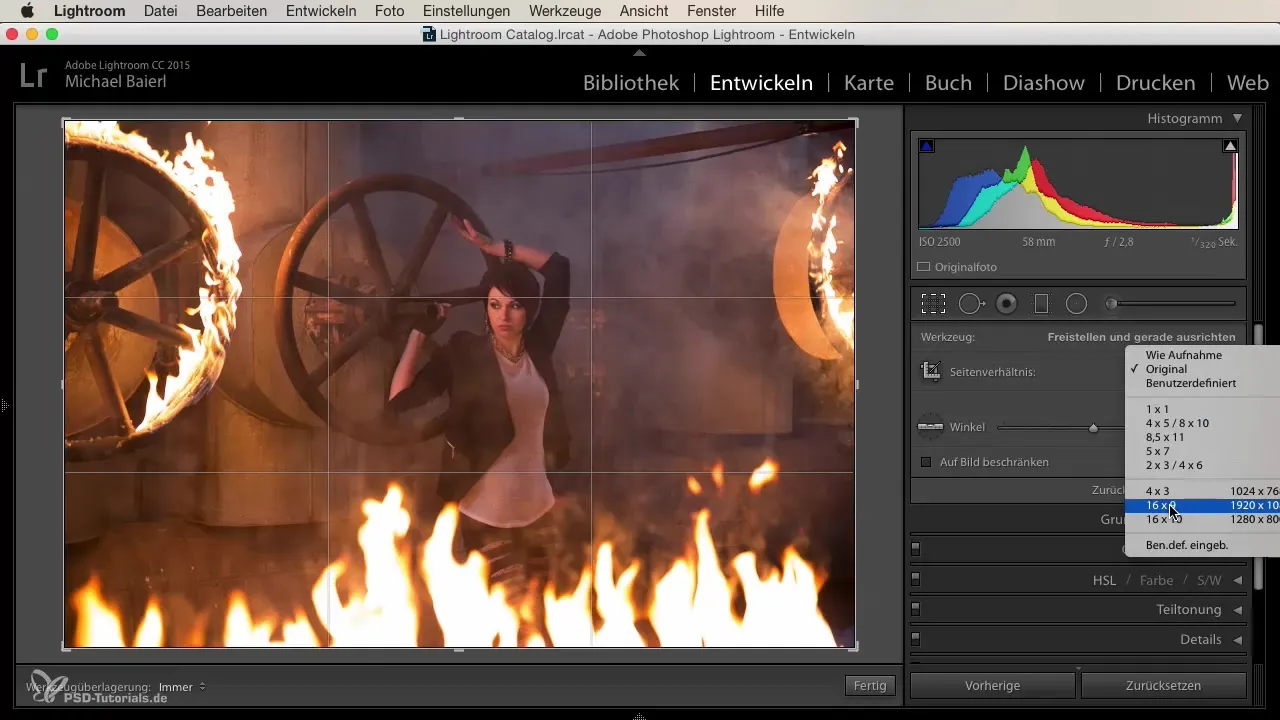
6. Zkontroluj konečné ořezání
Jakmile jsi určil požadovaný výřez obrázku, zkontroluj znovu jeho umístění. Táhni za úchopy na úpravní ploše, abys zajistil, že všechno sedí přesně tam, kde to chceš mít. Můžeš také využít vstup pro vlastní poměry stran, pokud standardní formát neodpovídá tvým potřebám.
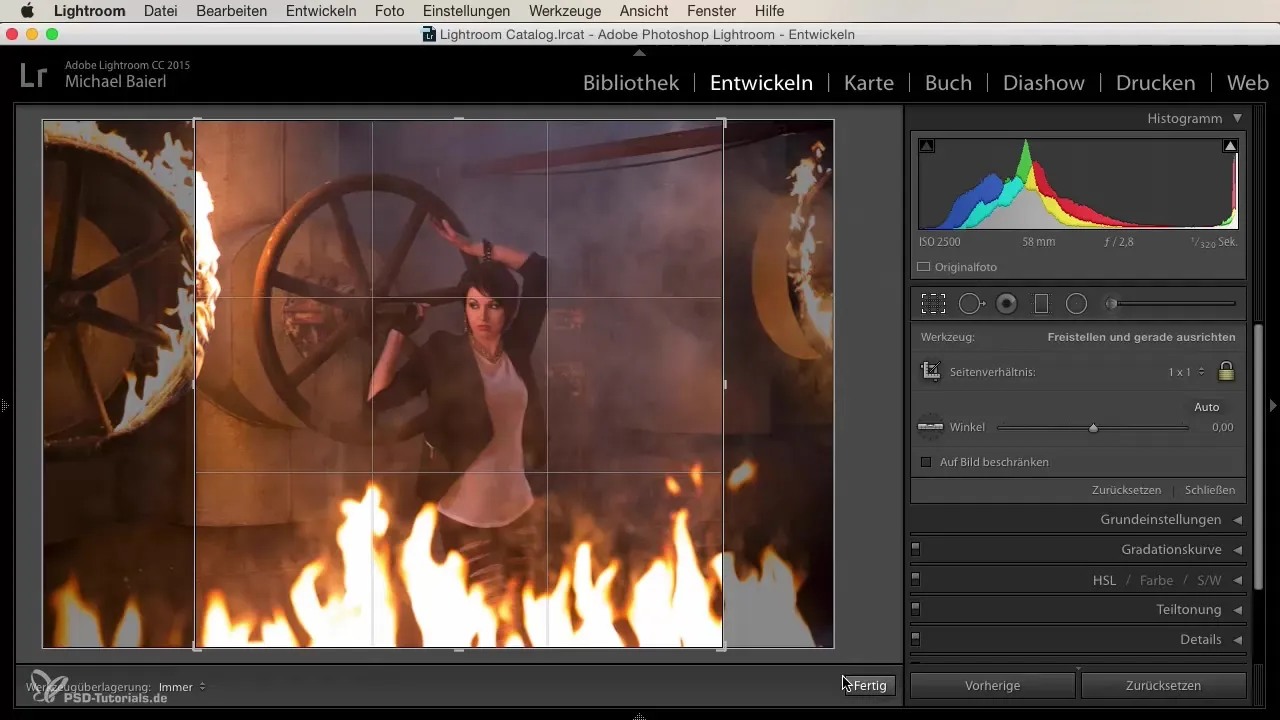
7. Otoč obrázek a dokonči
Pokud je to nutné, můžeš obrázek také otočit jednoduchým kliknutím. Otoč obrázek pro nejlepší zobrazení. S těmito kreativními možnostmi, které ti Lightroom nabízí, nejsou tvé fantazii při úpravě žádné meze.
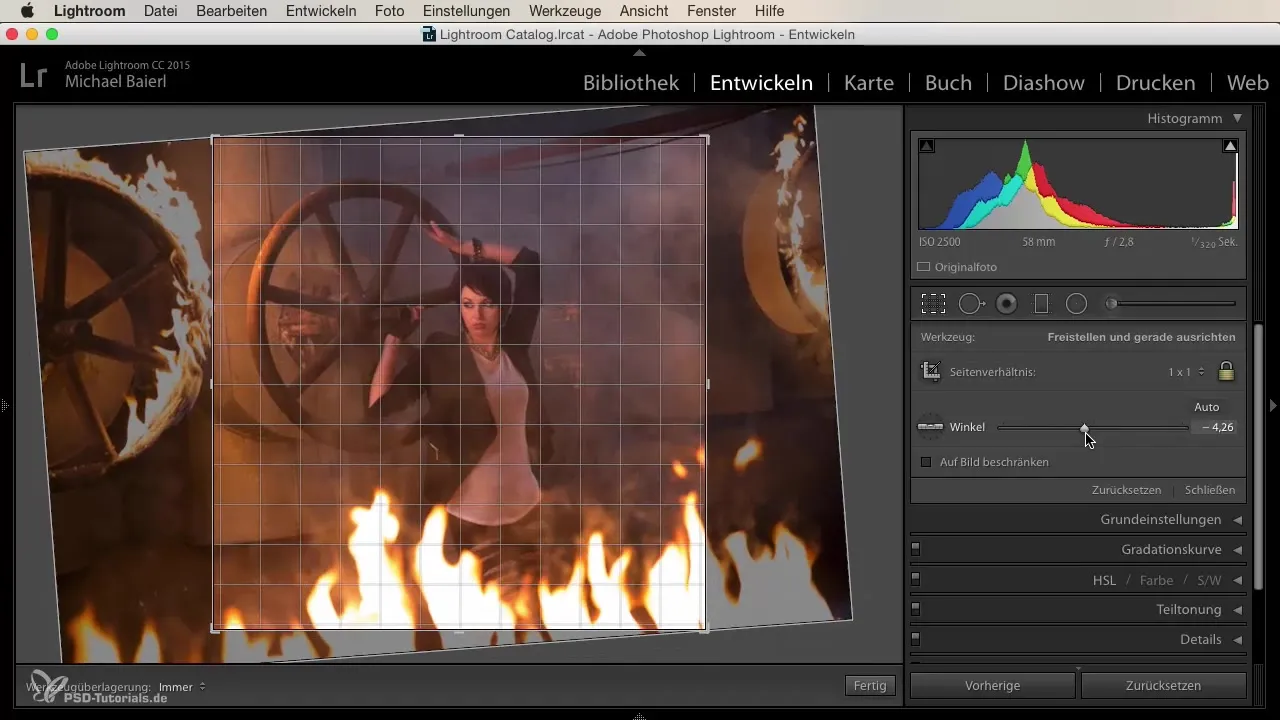
Shrnutí
V tomto návodu jsi se naučil, jak efektivně upravit obrázky pomocí Lightroom a aplikovat kreativní techniky jako je pravidlo třetin a zamykání poměrů stran. Jen několika kliknutími můžeš své fotografie přivést do dokonalého formátu a posílit jejich výrazy.
Často kladené dotazy
Co je pravidlo třetin ve fotografii?Pravidlo třetin říká, že důležité prvky obrázku by měly být umístěny podél čar nebo na průsečících, které rozdělí obrázek na třetiny.
Jak mohu při úpravě zachovat poměr stran?Drž klávesu Shift, zatímco měníš oblast úpravy.
Mohu v Lightroom vytvořit vlastní poměry stran?Ano, Lightroom ti umožňuje nastavit vlastní poměry stran pro tvoje úpravy.
Jak aktivuji nástroj pro úpravu?Vyber obrázek a klikni na nástroj pro úpravu v panelu nástrojů.


